Как ранжировать бестселлеры WooCommerce на основе количества продаж?
Опубликовано: 2022-12-08Ищете простой способ ранжировать бестселлеры WooCommerce на основе количества продаж?
Основная причина, по которой розничные онлайн-компании выявляют и продвигают самые продаваемые продукты в магазине, заключается в том, что это устраняет общие опасения покупателей. Термин «бестселлеры» сам по себе можно рассматривать как знак превосходства. Клиент, который хочет приобрести этот продукт, может купить его, зная, что продукт тщательно протестирован и не доставит ему никаких проблем.
Бестселлеры WooCommerce можно легко определить с помощью ваших показателей продаж, однако делать это в больших масштабах — скажем, если у вас есть 1000 продуктов — было бы беспокойно. Простое решение для этого — использовать специальный плагин-бестселлер WordPress. Бестселлер WebToffee WooCommerce — один из таких плагинов, который позволяет вам определять самые продаваемые продукты в вашем магазине.
В дополнение к этому вы также можете использовать плагин для продвижения бестселлеров WooCommerce. Давайте посмотрим, как вы можете это сделать в этой статье.
Почему важно ранжировать бестселлеры WooCommerce на основе продаж?
Самые продаваемые продукты — это продукты, которые больше всего покупают ваши клиенты. Эти продукты являются самыми популярными в вашем магазине, и им доверяет ваша аудитория. Вы можете задействовать весь маркетинговый потенциал своего магазина, демонстрируя такие продукты.
Очевидно, что клиенты доверяют предыдущей истории покупок, это работает аналогично отзывам о продуктах. То есть ваши клиенты проверят отзывы о продукте, прежде чем примут решение о покупке. Это делается для того, чтобы продукт был хорошего качества и мог служить своей цели. Чем больше отзывов (хороших или плохих), тем выше доверие. Большая платящая аудитория за тот или иной товар непреднамеренно указывает на популярность продукта. Каждая продажа по сути работает как положительный отзыв.
Это особенно полезно, когда ваш магазин предлагает несколько товаров для одной и той же цели. Бестселлер среди группы похожих товаров поможет вашим покупателям легко определить лучший/самый популярный продукт. Это может значительно сократить время принятия решения.
Даже если есть разница в ценовой категории, клиенты могут предпочесть продукт-бестселлер, поскольку «бестселлер» является доказательством его эффективности.
Различные способы ранжирования бестселлеров WooCommerce на основе показателей продаж?
Если вы используете плагин бестселлеров WooCommerce, вы можете показывать бестселлеры на основе
- Общий счет продаж
- Количество продаж за выбранный период времени
Общий подсчет продаж поможет вам продемонстрировать продукты, которые показали наилучшие результаты с момента их выпуска. Но это может подойти не во всех случаях. Например, если у вас есть два продукта — один, выпущенный в прошлом году, а другой, выпущенный в прошлом месяце, если только новый продукт не работает очень хорошо, скорее всего, более ранний продукт будет признан бестселлером, даже если ежемесячные данные о продажах противоречат этому результату.
В таких ситуациях вы можете пойти на следующую лучшую альтернативу — подсчет продаж за выбранный период времени. Плагин позволяет вести подсчет продаж за выбранный период времени. Это может быть количество продаж за последние несколько дней, недель или месяцев. Этот контроль за периодом продаж позволяет вам предоставлять точную информацию вашим клиентам.
Плагин будет использовать данные для ранжирования продуктов в категориях, комбинациях категорий и на всем сайте.
Рейтинг лучших продавцов WooCommerce на основе количества продаж
Давайте посмотрим, как вы можете автоматически определять лидеров продаж и отображать их как бестселлеры WooCommerce в своем магазине.
Шаг 1: Установите и активируйте плагин
Поскольку WooCommerce не предлагает эту функцию по умолчанию, вам понадобится сторонний плагин, который поможет вам настроить ее. Лучшим плагином для этой цели является плагин Bestseller для WooCommerce.
Купив плагин, вы можете установить его на свой сайт WordPress, перейдя в консоль администратора. Оттуда перейдите к «Плагины» > «Добавить новый» и нажмите «Загрузить плагин» . После выбора плагина нажмите «Установить сейчас» , а затем «Активировать плагин» .

Это добавит плагин в вашу консоль WordPress.
Шаг 2. Настройте рейтинг бестселлеров на основе количества продаж
Теперь, когда плагин установлен и активирован, следующим шагом будет настройка параметров плагина для настройки рейтинга бестселлеров WooCommerce на основе количества продаж.
Для этого,
- Перейдите в WooCommerce > Бестселлеры > Настройки .
- Добавьте слайдер бестселлеров WooCommerce на страницу магазина, страницу категории и/или страницу отдельного продукта в соответствии с вашими требованиями.
- Выберите, как ранжировать ваши бестселлеры WooCommerce. Вы можете ранжировать их на основе общего количества продаж или на основе количества продаж за последние «X» дней/месяцев/лет.
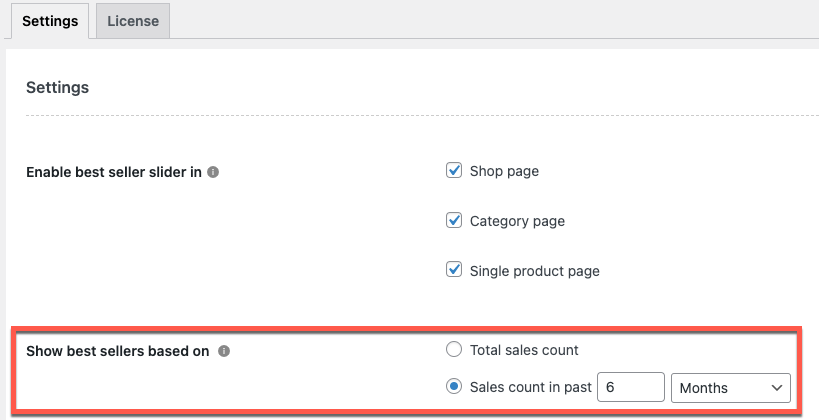
Шаг 3. Настройте другие параметры
Теперь настройте необходимые оставшиеся параметры.
- Укажите максимальное количество товаров, которые будут отображаться на слайдере бестселлера.
- Включите или отключите добавление ярлыков бестселлеров на миниатюры продуктов.
- Включите или отключите добавление значков бестселлера на страницы товаров.
- Убедитесь, что у вас включена опция Показать рейтинг на страницах товаров .
- При необходимости включите добавление ссылки на страницу со списком бестселлеров этой категории продуктов.
- При необходимости исключайте товары, которых нет в наличии, из списка бестселлеров.
- Включите или отключите отображение ссылки «Подробнее» в заголовке ползунка на категорию бестселлеров.
- Вы можете разделить бестселлер для разных категорий на разные ползунки, если хотите.
- Настройте необходимые параметры ползунка и параметры метки. Взгляните на статью об отображении популярных продуктов WooCommerce, чтобы узнать больше.
- После завершения нажмите «Сохранить изменения» , чтобы сохранить настройки, сделанные до сих пор.
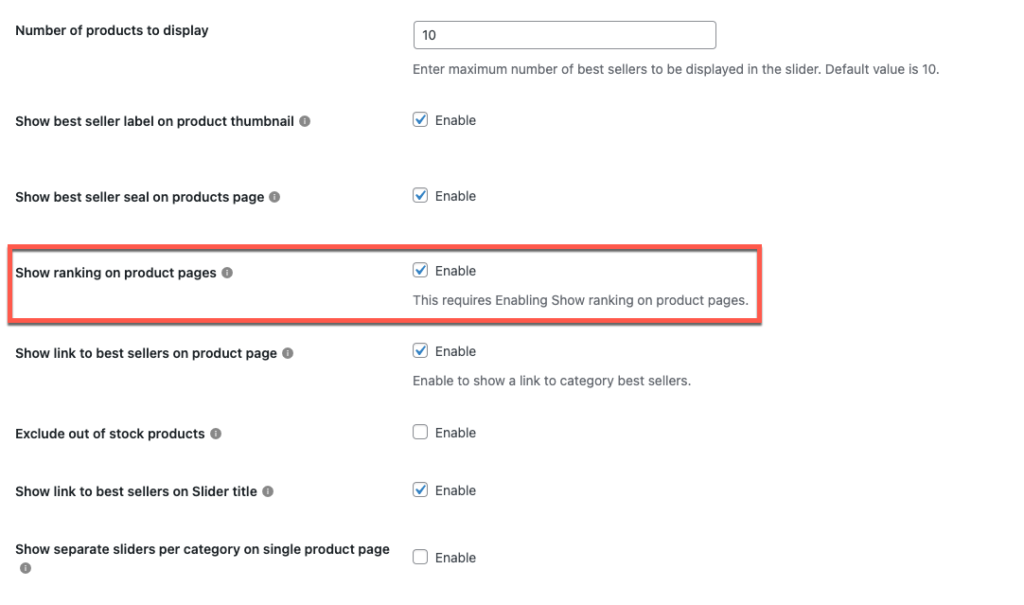
Опыт клиентов
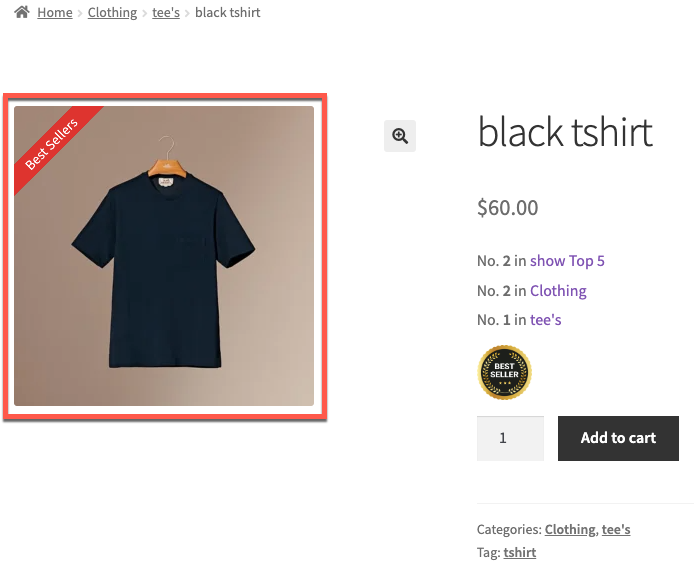
Так будут выглядеть этикетки бестселлеров на странице товара. Поскольку продукт является бестселлером, на эту же страницу добавляется печать бестселлера. Вы также сможете увидеть рейтинг бестселлеров на основе количества продаж всего сайта, категории и подкатегории.
Слайдер бестселлеров будет выглядеть так на странице магазина.
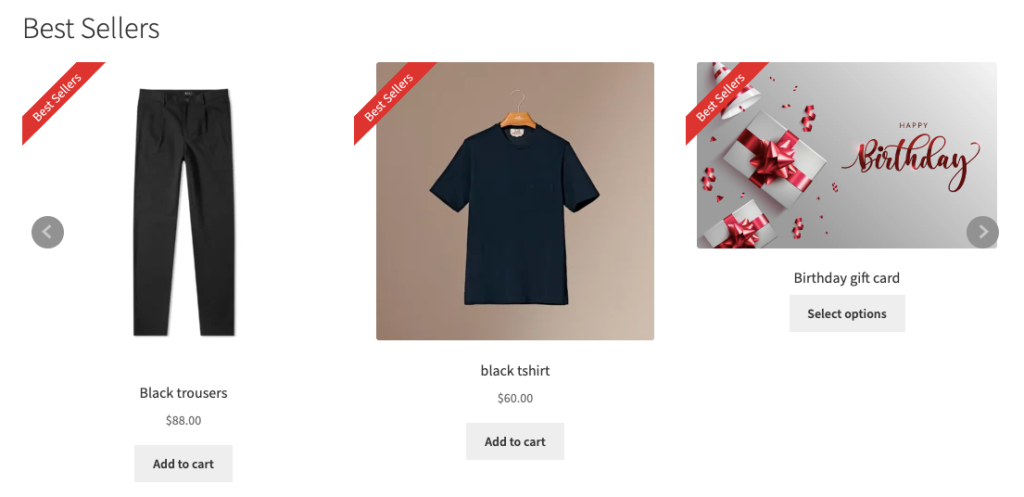
Ползунок на страницах категорий и продуктов будет содержать продукты, принадлежащие к этой конкретной категории или подкатегории.
Вывод
Демонстрация ваших бестселлеров WooCommerce — это всегда отличный способ улучшить ваши продажи. Кроме того, если вы сможете управлять ранжированием на основе продаж, вы сможете представить идеальные данные, которые могут понадобиться вашим клиентам для принятия решения с минимальными трудностями.
Плагин позволяет вам полностью контролировать набор данных, из которых должны быть сделаны наблюдения. Это поможет вам повлиять на продукты, которые должны отображаться как бестселлеры.
Надеюсь, что эта статья затронула интересующие вас темы. Спасибо за чтение и оставьте нам комментарий в случае вопросов или путаницы.
Ознакомьтесь с нашей статьей о самых продаваемых продуктах в WooCommerce, чтобы узнать больше.
